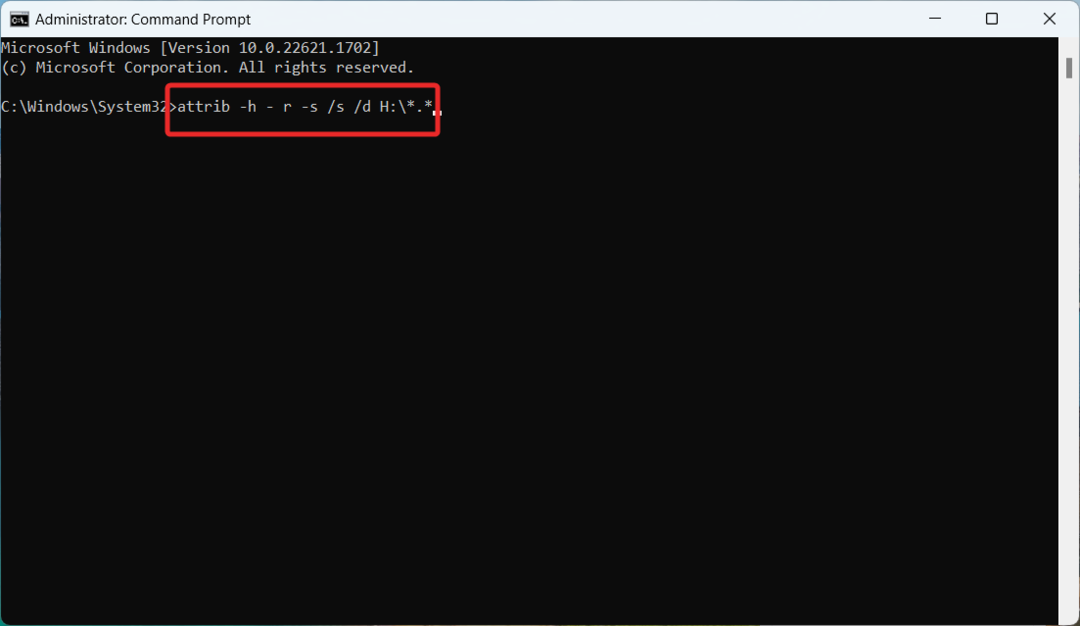- Hvis VirtualBox ikke registrerer USB på Windows 10, kan du rette det med en af disse løsninger.
- Installation af den nyeste VirtualBox er en hurtig og nem måde at løse problemet en gang for alle.
- En anden hurtig måde at rette VirtualBox på, ikke at opdage USB Windows 10 er ved at installere de nødvendige komponenter.
- Sørg for at følge alle løsningerne fra denne vejledning for at rette fejlen Fejl ved tilslutning af USB-enhed Virtualbox-fejl på din pc.

Denne software reparerer almindelige computerfejl, beskytter dig mod filtab, malware, hardwarefejl og optimerer din pc til maksimal ydelse. Løs pc-problemer og fjern vira nu i 3 nemme trin:
- Download Restoro pc-reparationsværktøj der kommer med patenterede teknologier (patent tilgængelig her).
- Klik på Start scanning for at finde Windows-problemer, der kan forårsage pc-problemer.
- Klik på Reparer alt for at løse problemer, der påvirker din computers sikkerhed og ydeevne
- Restoro er blevet downloadet af 0 læsere denne måned.
Hvis du f.eks. Vil sikkerhedskopiere data til et eksternt drev eller overføre data mellem virtuelle maskiner der ikke er på det samme undernet, skal du bruge USB'en til at arbejde med VirtualBox.
Desværre ser det ikke ud til at være tilfældet fra starten, og USB fungerer ikke uden små justeringer, hvilket er meget frustrerende for brugerne. Dette sker i VirtualBox, men det kan ske med andre software til virtuel maskine såvel.
I denne artikel vil vi undersøge, hvordan du kan rette VirtualBox, der ikke registrerer USB i Windows 10, med blot nogle få nemme trin, så sørg for at fortsætte med at læse.
Hvordan kan jeg rette VirtualBox, der ikke registrerer USB i Windows 10?
1. Installer den nyeste VirtualBox
- Besøg VirtualBox-websted.
- Gå til Hent sektion og klik på Windows er vært.

- Download den nye version, og kør installationsfilen.
Hvis denne metode ikke fungerer, skal du muligvis fjerne VirtualBox. Du kan fjerne det ligesom ethvert andet program, eller du kan bruge en dedikeret afinstallationssoftware som IObit Uninstaller.
⇒ Hent IObit Uninstaller
2. Installer udvidelsespakken
- Klik på Fil og gå til Præferencer.
- Klik her på Udvidelse fanen, og klik derefter på + knap.

- Naviger derefter til det sted, hvor du gemte udvidelsespakken.
- Vælg Udvidelsespakke og klik Åben.
- Klik på Installere knap, når du bliver spurgt.
- Rul gennem EULA, og klik derefter på Jeg er enig.
- Tillad installationen at fuldføre.
Efter at have gjort det, skal du kontrollere, om Virtualbox ikke registrerer USB-problem stadig er der.
3. Aktivér USB-understøttelse
- Åbn VirtualBox og højreklik på den virtuelle maskine, der har brug for USB-adgang.
- Klik derefter på Indstillinger.
- Find USB i VM-vinduet, og klik på det.

- Det USB skal vises som ledig.
- Klik på + knap placeret under USB-enhedsfilter for at tilføje en ny enhed.
- Det er alt, når du starter den virtuelle maskine, skal den nu have adgang til USB.
Ved at følge de nøjagtige trin, som vi har angivet i denne artikel, skal du være i stand til at løse VirtualBox komplekst, der ikke registrerer USB i Windows 10.
Hvilke af ovenstående løsninger fungerede bedst for dig? Giv os besked i kommentarfeltet nedenfor, hvis du har yderligere anbefalinger eller forslag.
 Har du stadig problemer?Løs dem med dette værktøj:
Har du stadig problemer?Løs dem med dette værktøj:
- Download dette pc-reparationsværktøj klassificeret Great på TrustPilot.com (download starter på denne side).
- Klik på Start scanning for at finde Windows-problemer, der kan forårsage pc-problemer.
- Klik på Reparer alt til at løse problemer med patenterede teknologier (Eksklusiv rabat for vores læsere).
Restoro er blevet downloadet af 0 læsere denne måned.